Хибернация прозорци 10 активира, деактивира, както и режим на възлагане
Какво е Windows 10 зимен сън? Този режим е създаден за устройството към акумулатора, т.е. лаптопи и таблети, но и полезна в случаите, когато имате един посредствен електрическата мрежа, но винаги включват компютъра и изчакайте да се зареди операционната система, всички компоненти са или дълги или не искате.
Нека разбор ако зимен сън е на стойност внимание, какви са капаните, свързани с активирането и останалите.
Разлики от хибернация
Когато изключите компютъра си, вие ще забележите, че списъкът от команди и има заспиване и на хибернация.
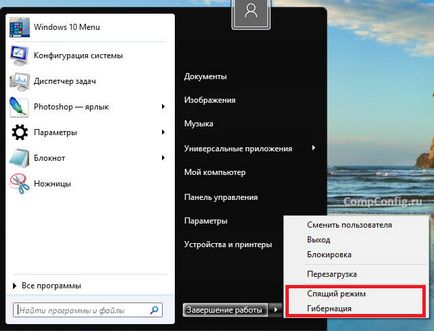
Малко хора разбират каква е основната разлика между тези функции. Нека да разследват.
Sleep - определен аналог на "пауза" на всички процеси на вашия компютър или лаптоп. Машината продължава да работи в същото време и консумират енергия, но в много по-малки количества. Дисплей е изключен, твърд диск и охладителна система, процесор, памет, на безжични модули за свързване и други компоненти на тока още хранят. За да стартирате устройството само трябва да се движат мишката или натиснете произволен клавиш на клавиатурата. Всички процеси се изпълняват записани преди това.
Хибернация - затъмнение компютър. Тя работи само BIOS и след това от батерията. Преди да се присъедини режим HDD се записва файлове пълна с изображения и компоненти, които са "висящи" в памет по време на загуба на равновесие (File hiberfil.sys). Когато изображението отново броди в RAM. С други думи, магазините на машината за състоянието на системата за възстановяване на данните при стартиране. Подобно на една мечта? Частично това, ако не се вземат под внимание на твърдия диск.
Възстановяване от зимен сън отнема 10 секунди, което е много по-бързо, отколкото пълен обрат. В този случай, вие ще бъдете в състояние да работи с точката, в която приключи. Вие не трябва да се страхуват за по-нататъшното разреждане на акумулаторната батерия, ако работите от лаптоп или таблет.
Как да активирате режим?
За да се даде възможност на хибернация в Windows 10, просто натиснете "Старт", а след това върху стрелката до "Shut Down" и изберете желаната функция (вж. Снимка горе).
Но ако човек първоначално не е? Мнозина се оплакват, че най-новата версия на операционната система е изключена по подразбиране. За да започнете процеса осигурява 3:
В първия случай, щракнете с десния бутон върху иконата на батерията и изберете "Power".
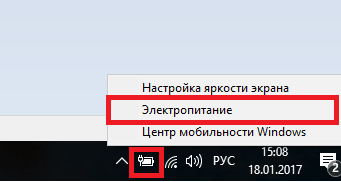
Освен това, ние се интересуваме от позицията "бутоните Действия електроцентрали."
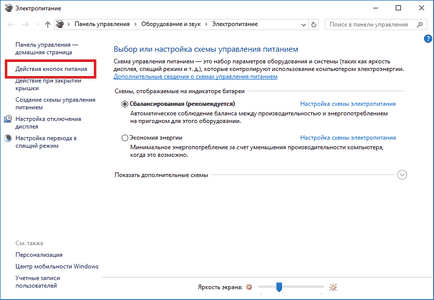
Моля, имайте предвид, че всички необходими елементи и кърлежите не могат да се променят, тъй като правата на трябва да има администраторски. Вие трябва да кликнете върху връзката на скрийншота.
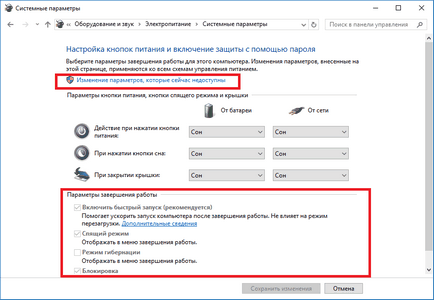
Сега можете просто да добавите отметка пред нас се интересуват от режима и запазите промените.
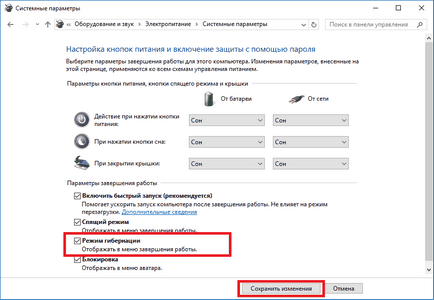
Работещи чрез командния ред
Разрешаването на зимен сън е възможно не само чрез "Настройки" на. Фенове ПМС оценят като алтернатива старт. Ето една възможност да включвате и изключвате опцията. Методът е подходящ за тези, които не могат да използват метода на стандартната поради BIOS на особености.
За да започнете, стартирате команден ред в рамките на "администратор". За да направите това, отидете в "Start", предписва в "CMD" в издаването на наказателното поле, щракнете с десния бутон върху програмата, като изберете желаната опция.
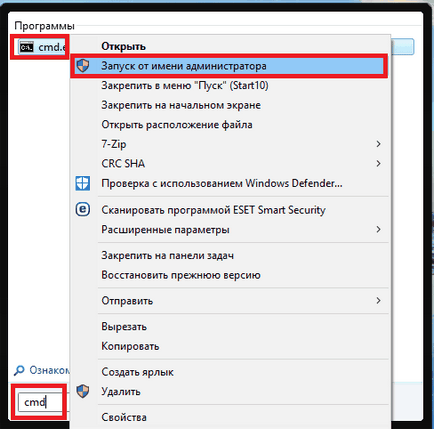
Има две команди:
- PowerCfg -h по - ключ;
- PowerCfg -Н изключване - изключване.
(Разликата между най-PowerCfg и «з» - по избор).
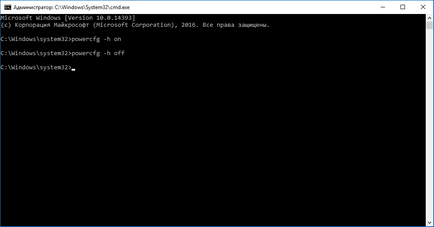
Включва команда чрез системния регистър
Третото изпълнение може да работи чрез системния регистър. Няма нищо сложно, просто натиснете Win + R комбинация и да предпише «регентство».
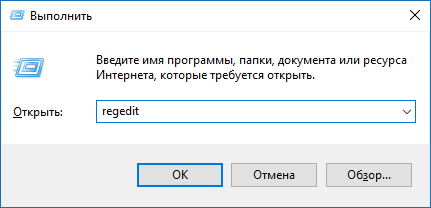
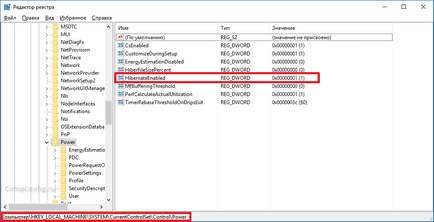
За да се даде възможност на зимен сън настроен на "1". Ако искате да изключите - "0".
Редактирането се извършва чрез двукратно щракване с левия бутон на мишката върху линията.

Ключов недостатък на хибернация - файл с данни на RAM заема мястото на твърдия диск. По подразбиране, неговата "тегло" е около 70% от наличната RAM на лаптоп. Този недостатък е доста критичен за потребители с малко дисково пространство. За щастие, това е възможно да се намали наполовина файла.
За да направите това, отворете командния ред като администратор (указанията по-горе) и напишете командата PowerCfg / ч / тип намалена. и натиснете Enter.
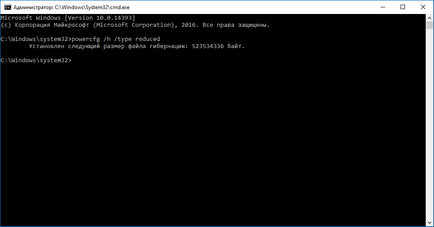
За да се върнете към оригиналния размер на запис команда PowerCfg / ч / типа пълен и натиснете Enter.
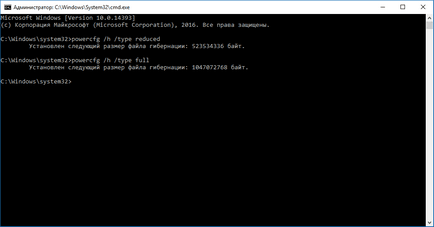
Вие не смятате да използвате зимен сън? След това ще бъде по-лесно да се премахне файла, който заема достатъчно място в HDD. За да направите това, трябва само да деактивирате режима по никакъв начин искате. Но в същото време загубите за бързо стартиране на Windows 10, така че да реши за себе си.